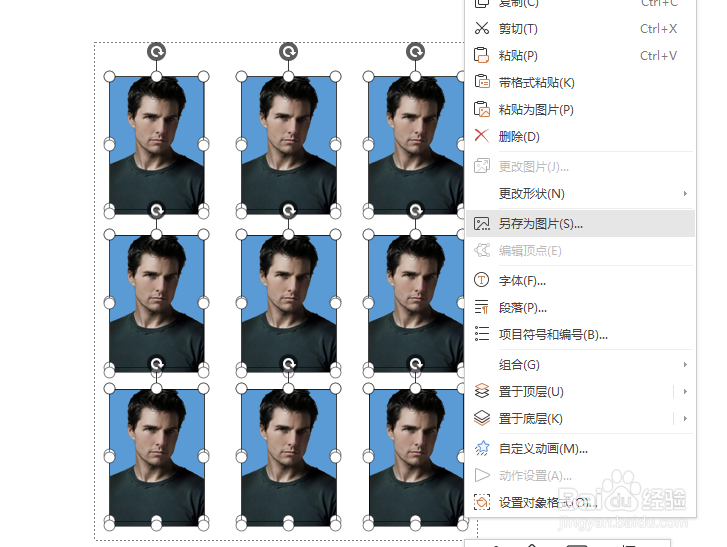1、点击“插入”-“形状”,选择矩形。
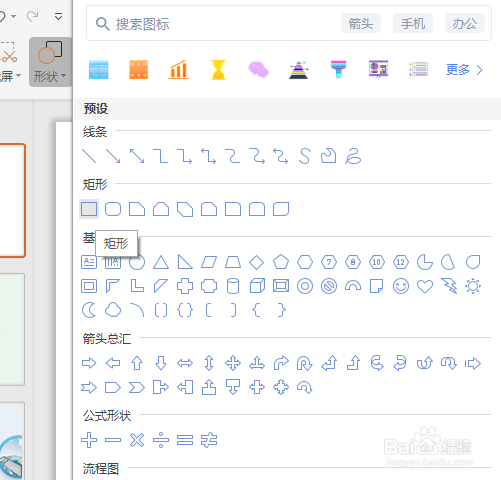
2、在PPT页面上绘制一个矩形,高、宽分别设置为 3.5CM,2.5CM。
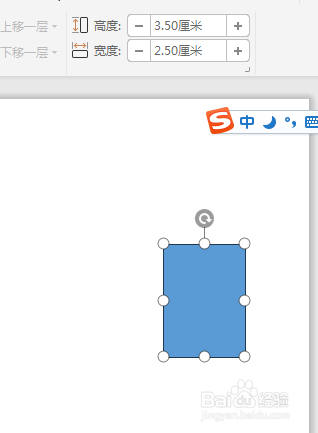
3、点击选中矩形,取消边框。
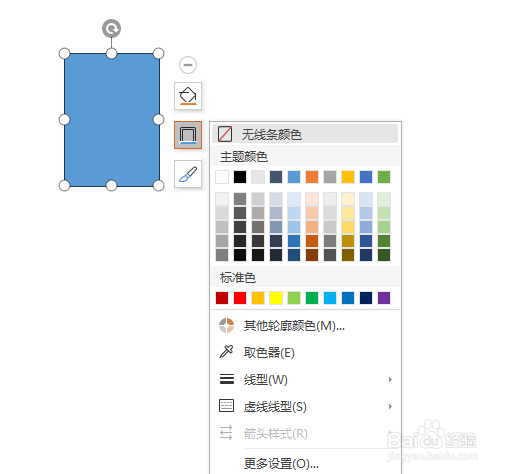
4、点击“插入”-“图片”,插入一张生活照。
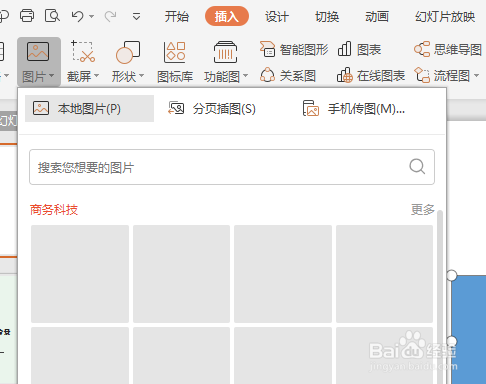
5、点击图片,选择“抠除背景”,将图片背景抠除。
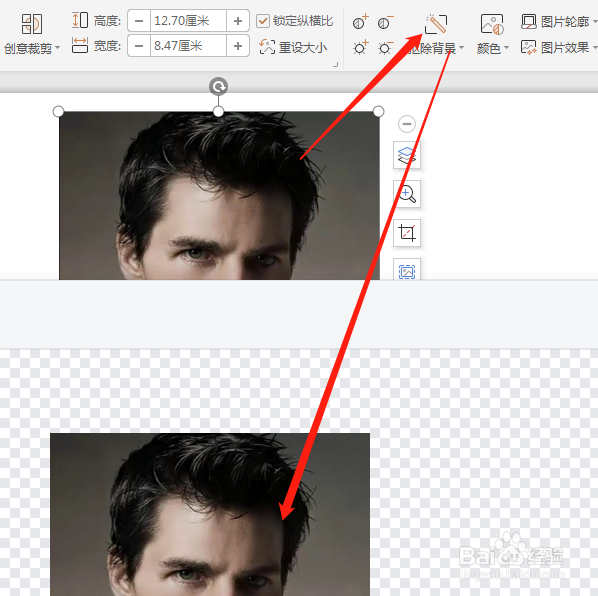
6、调整图片大小,将图片拖动到矩形上方,这样就制作完成一张一寸照片了。
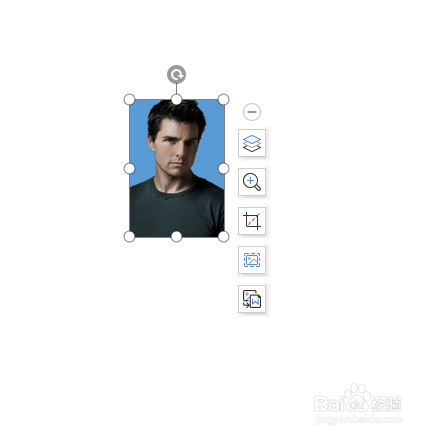
7、我们选中图片及矩形,复制粘贴成9份,然后选中所有图片,右键点击选中区域,点击“另存为图片”,就可以去照相馆打印一次照片了。
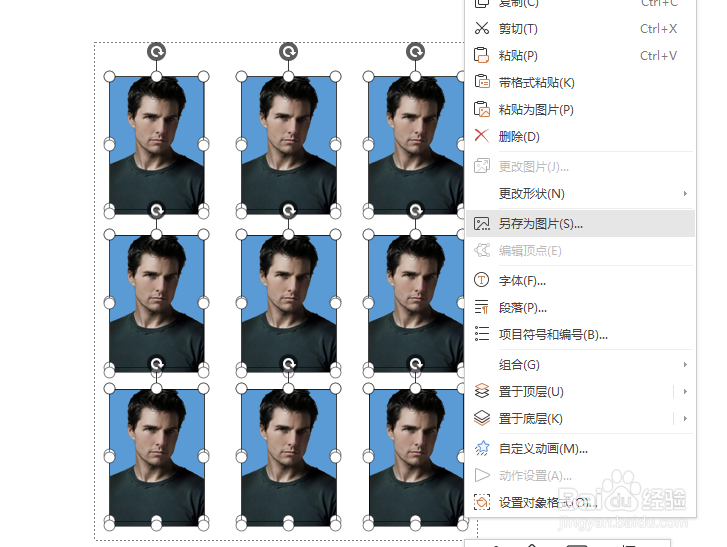
时间:2024-10-31 10:57:36
1、点击“插入”-“形状”,选择矩形。
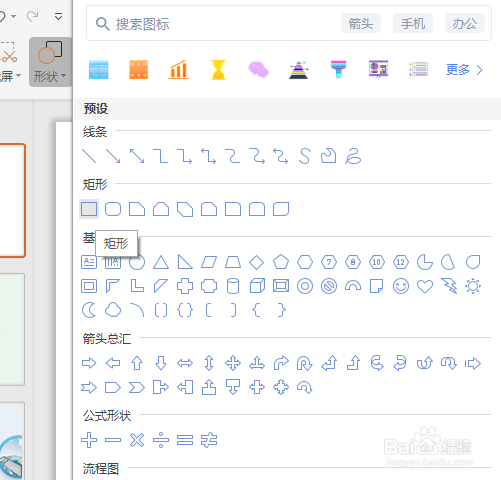
2、在PPT页面上绘制一个矩形,高、宽分别设置为 3.5CM,2.5CM。
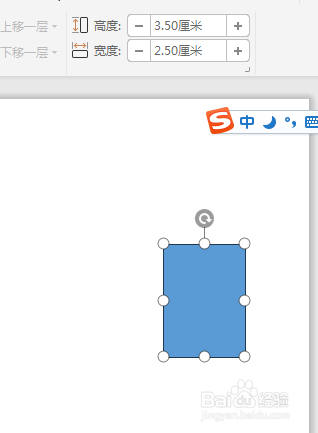
3、点击选中矩形,取消边框。
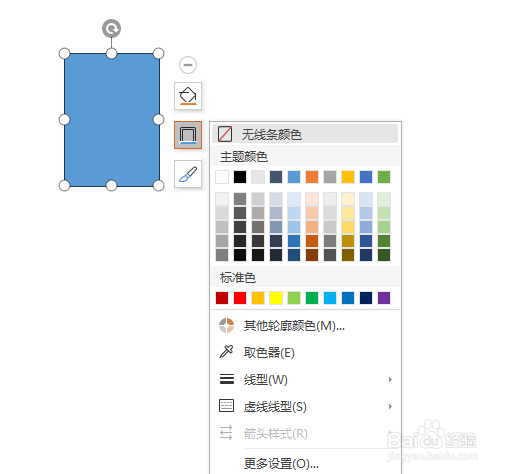
4、点击“插入”-“图片”,插入一张生活照。
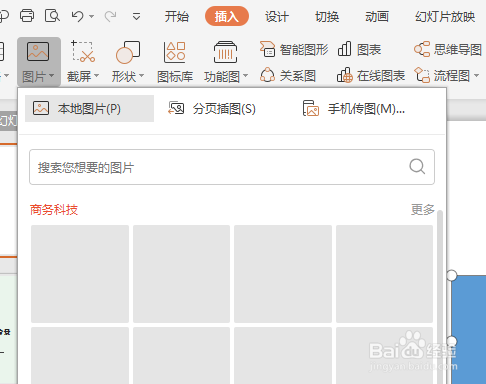
5、点击图片,选择“抠除背景”,将图片背景抠除。
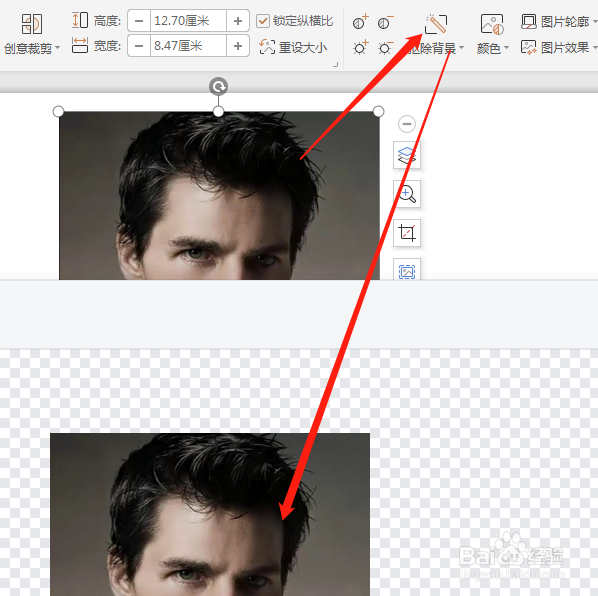
6、调整图片大小,将图片拖动到矩形上方,这样就制作完成一张一寸照片了。
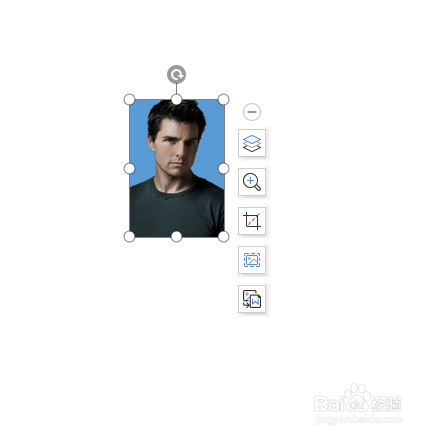
7、我们选中图片及矩形,复制粘贴成9份,然后选中所有图片,右键点击选中区域,点击“另存为图片”,就可以去照相馆打印一次照片了。